
Foto: Vocal Media
Teknologi.id – Sama seperti smartphone, laptop juga bisa melakukan tangkapan layar atau screenshot.
Ada cara mudah untuk melakukan
screenshot layar di laptop. Cara tersebut hanya menggunakan tools tanpa harus menggunakan aplikasi tambahan.
Berikut cara untuk mengambil
screenshot dikutip dari Business Insider, Rabu (06/10/2021):
1. Tombol PrintScreen
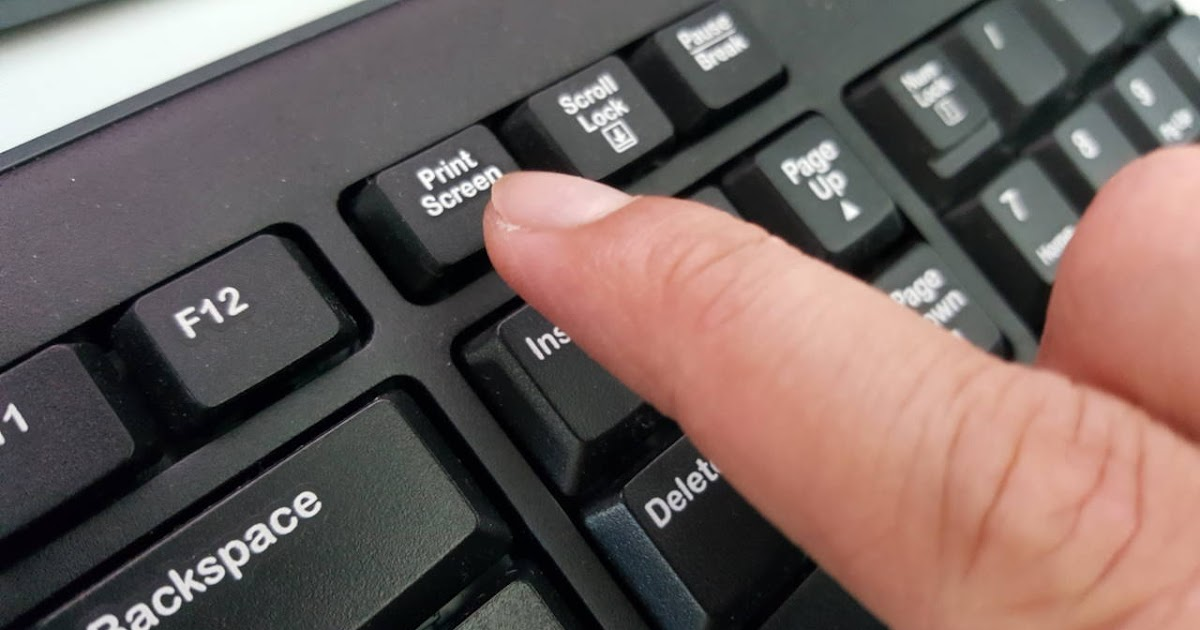
Foto: Info Corner
Salah satu caranya dengan
menggunakan tombol Print Screen (PrtScr). Setelah
menekan tobol printscreen, file akan
tersedia pada Clipboard.
Setelah itu lakukan paste pada program apapun seperti Word atau Paint
untuk memasukkan gambar.
Cara mengambil screenshot Windows
10 dan agar tersimpan, klik Windows dan Printscreen secara bersamaan. Lalu
cahaya akan berkedip saat sedang dicapture.
File hasil screenshot dapat
ditemukan di Picture dan masuk dalam folder Screenshot. Lalu klik Alt+Print
Screen untuk pada window yang aktif saja dan copy Clipboard, setelahnya perlu
paste file pada program file agar bisa menyimpan.
2. Snip & Sketch
Foto: Tips Make
Selain itu juga bisa menggunakan
tools Snip & Sketch, cara
mengaktifkannya dengan menekan tombol Windows+Shift+S.
Setelah itu layar berkedip dan
akan ada pilihan mengambil tangkapan layar dengan berbagai bentuk.
3. Snipping Tools
Foto: SMKN 20 Jakarta
Baca juga: Laptop Nokia Purebook S14 Dirilis, ini Harga dan Fiturnya
Ada tools seperti Snip &
Sketch yakni Snipping Tools untuk Windows 10, 8, 7 serta Vista.
Snipping Tools ada di menu Windows setelah itu cari melalui search bar,
berikutnya klik 'mode' dengan menyesuaikan screenshot dan klik New untuk
mengambil screenshot.
(fpk)